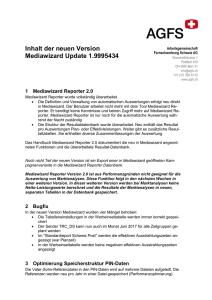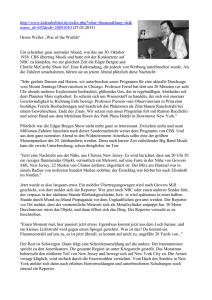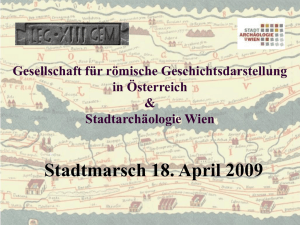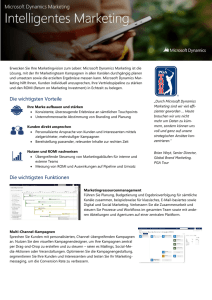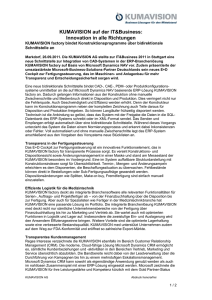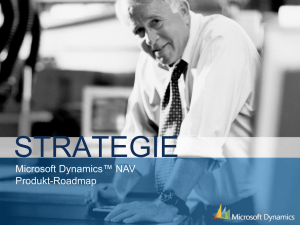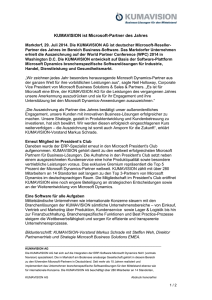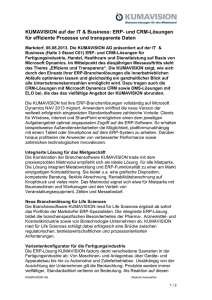und Konfigurationshandbuch für Management Reporter
Werbung
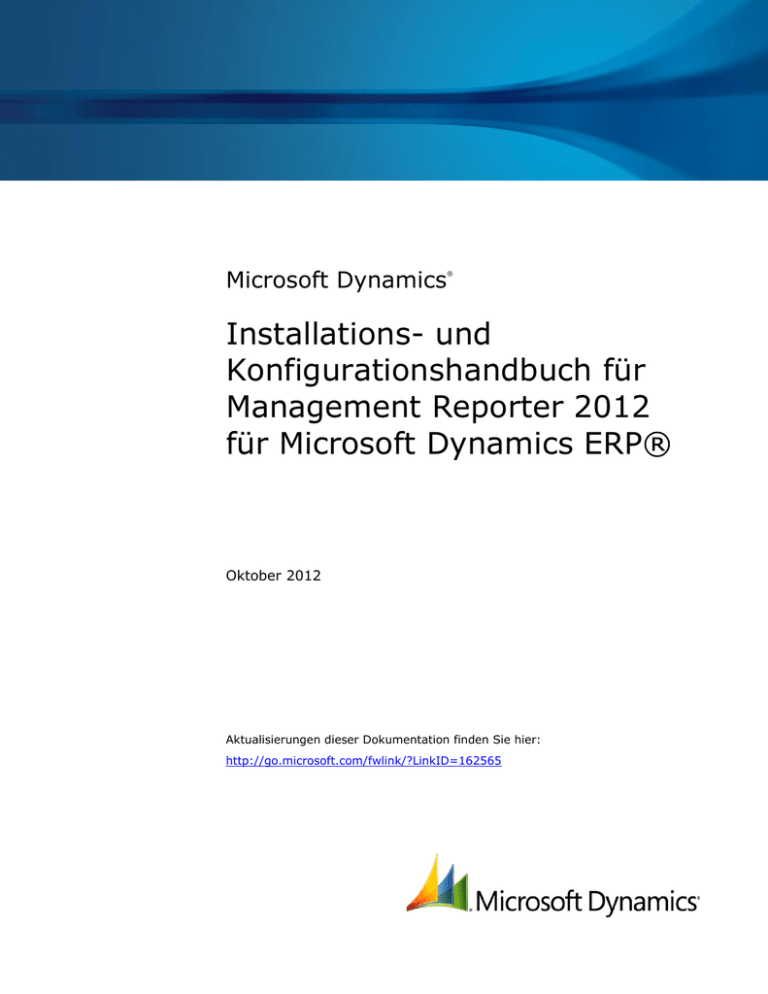
Microsoft Dynamics ® Installations- und Konfigurationshandbuch für Management Reporter 2012 für Microsoft Dynamics ERP® Oktober 2012 Aktualisierungen dieser Dokumentation finden Sie hier: http://go.microsoft.com/fwlink/?LinkID=162565 Microsoft Dynamics ist eine Produktlinie von integrierten, anpassbaren Lösungen zum Unternehmensmanagement, die Ihnen und Ihren Mitarbeitern dabei hilft, fundiertere Geschäftsentscheidungen zu treffen. Microsoft Dynamics unterstützt und funktioniert wie klassische Microsoft-Software und automatisiert und optimiert Finanzprozesse, Kundenbeziehungen und Lieferkettenprozesse auf eine Weise, die Ihren Unternehmenserfolg vorantreibt. USA und Kanada: gebührenfreie Telefonnummer +1-888-477-7989 Weltweit: +1-701-281-6500 www.microsoft.com/dynamics Die in diesem Dokument enthaltenen Informationen (einschließlich URL- und andere Websiteverweise im Internet) können ohne vorherige Ankündigung geändert werden. Die hier genannten Firmen, Organisationen, Produkte, Domänen, E-Mail-Adressen, Logos, Menschen, Orte und Ereignisse sind frei erfunden, soweit dies nicht anders angegeben ist. Jede Ähnlichkeit mit bestehenden Firmen, Organisationen, Produkten, Domänen, E-Mail-Adressen, Logos, Personen, Orten oder Ereignissen ist rein zufällig. Die Benutzer/innen sind verpflichtet, sich an alle anwendbaren Urheberrechtsgesetze zu halten. Unabhängig von der Anwendbarkeit der entsprechenden Urheberrechtsgesetze darf ohne ausdrückliche schriftliche Erlaubnis der Microsoft Corporation kein Teil dieses Dokuments für irgendwelche Zwecke kopiert oder in einem Retrievalsystem gespeichert oder darin eingelesen werden, unabhängig davon, auf welche Art und Weise oder mit welchen Mitteln (elektronisch, mechanisch, durch Fotokopieren, Aufzeichnen usw.) dies geschieht. Es ist möglich, dass Microsoft Rechte an Patenten bzw. angemeldeten Patenten, an Marken, Urheberrechten oder sonstigem geistigen Eigentum besitzt, die den Inhalt dieses Dokuments betreffen. Die Bereitstellung dieses Dokuments erteilt keinerlei Lizenzrechte an diesen Patenten, Marken, Urheberrechten oder anderem geistigen Eigentum, sofern dies nicht explizit durch einen schriftlich festgehaltenen Lizenzvertrag mit der Microsoft Corporation vereinbart wurde. © 2012 Microsoft Corporation. Alle Rechte vorbehalten. Active Directory, Microsoft, Microsoft Access, Microsoft Dynamics, das Microsoft Dynamics-Logo, Microsoft FRx, Microsoft Lync, Microsoft Office, Microsoft Excel, Microsoft SQL Server und Microsoft Windows sind Marken der Microsoft-Unternehmensgruppe. Alle anderen Marken sind Eigentum der jeweiligen Besitzer. 2 INSTALLATIONS- UND KONFIGURATIONSHANDBUCH FÜR MANAGEMENT REPORTER 2012 FÜR MICROSOFT DYNAMICS ERP® Inhaltsverzeichnis Einführung .................................................................................................. 4 Neue Funktionen ................................................................................................................ 4 Architektur ........................................................................................................................ 5 Serverkomponenten ......................................................................................................... 5 Datenanbieter und Data Mart ............................................................................................ 5 Clientkomponenten .......................................................................................................... 6 Systemanforderungen ................................................................................. 7 Benutzerkontoanforderungen................................................................................................ 8 Installationskonto ............................................................................................................ 8 Dienstkonto .................................................................................................................... 9 Datenanbieterkonto ........................................................................................................ 10 Management Reporter-Administratorkonto ......................................................................... 10 Installation ............................................................................................... 11 Installieren der Serverkomponenten von Management Reporter 2012 ........................................11 Installieren von Management Reporter 2012 unter Windows Server 2003................................ 11 Upgrade auf Management Reporter 2012 von Management Reporter V2 ....................................13 Upgrade von Management Reporter 2012 RTM oder vorherigen Rollups .................................. 14 Durchführen eines Upgrades für die Data Mart-Datenbank .................................................... 15 Konfiguration ............................................................................................ 16 Konfigurieren der Serverkomponenten von Management Reporter ............................................16 Konfigurieren der Management Reporter-Dienste ................................................................. 16 Erstellen einer neuen Datenbank ....................................................................................... 17 Herstellen einer Verbindung mit einer vorhandenen Datenbank ............................................. 17 Konfigurieren der Datenintegration .................................................................................... 18 Abschließen der Konfiguration .......................................................................................... 18 Importieren von Unternehmen .............................................................................................19 Installieren der Clientkomponenten von Management Reporter 2012 .........................................20 Registrieren der Software....................................................................................................20 Konfigurieren von Management Reporter ................................................. 21 Migrieren von Daten aus Microsoft FRx 6.7 ............................................................................21 Konfigurieren von Benutzerrollen .........................................................................................22 Erstellen eines neuen Benutzers ........................................................................................ 22 Festlegen von Sicherheitseinstellungen für die Berichtanzeige ..................................................23 Ändern der Bibliotheksicherheit ......................................................................................... 23 Verwenden der Kerberos-Authentifizierung ......................................................................... 24 Wartung .................................................................................................... 25 Protokolldateien.................................................................................................................25 Aufgaben ..........................................................................................................................25 Benachrichtigungen............................................................................................................25 Deinstallieren von Management Reporter ..............................................................................25 Weitere Informationen ........................................................................................................26 3 INSTALLATIONS- UND KONFIGURATIONSHANDBUCH FÜR MANAGEMENT REPORTER 2012 FÜR MICROSOFT DYNAMICS ERP® Einführung Management Reporter 2012 for Microsoft Dynamics® ERP soll Sie beim Erstellen von Finanzberichten unterstützen, die an die speziellen Anforderungen eines Unternehmens angepasst werden können. Management Reporter wurde von Finanzexperten für Finanzexperten entwickelt, um das Erstellen umfangreicher Berichte in wenigen Minuten und in Präsentationsqualität zu ermöglichen. Im BerichtsAssistenten stehen Ihnen wiederverwendbare Bausteine, die Zeilen-, Spalten- und Strukturdefinitionen enthalten, zur Verfügung, mit denen Sie mühelos Berichte entwerfen, speichern und generieren können. Dank dieser Bausteine müssen häufige Szenarien nicht mehr in jedem Berichtszeitraum neu erstellt werden. Neue Funktionen Management Reporter 2012 enthält mehrere neue Funktionen, die die Leistung verbessern und die Optionen für die Berichterstellung erweitern. Flexibilität beim Berichtsentwurf Beim Erstellen von Berichten können Sie verschiedene Dimensionskombinationen erstellen und in unterschiedlichen Berichten wieder verwenden. Sie können auch steuern, wie Dimensionsbeschreibungen formatiert und angezeigt werden, und Überschriften für rollende Prognosen formatieren. Bevor Sie einen Bericht generieren, können Sie eine Analyse für fehlende Konten ausführen, um mit minimalem Zeitaufwand die Konten und Dimensionen zu ermitteln, die in den Berichtsbausteinen ausgelassen wurden. Zusammenarbeit an Finanzberichten Berichtsplanungsoptionen ermöglichen das automatische Generieren von Berichten auf täglicher, wöchentlicher, monatlicher oder jährlicher Basis. Erweiterte Berichtsverteilungsoptionen bieten die Möglichkeit, Berichte als Microsoft Excel®-Arbeitsblätter und im schreibgeschützten XPS-Format zu veröffentlichen. Microsoft SharePoint® wird ebenfalls unterstützt. Zudem stehen erweiterte Sicherheitsoptionen für Berichte zur Verfügung. Interaktive Anzeige von Berichten Die Berichtanzeige enthält erweiterte Optionen zum Anzeigen und Analysieren von generierten Berichten, Hinzufügen von Kommentaren zu generierten Berichten, Erstellen von Diagrammen auf Grundlage von Berichtsdaten und schnellen Durchsuchen der Berichtsdaten nach bestimmten Informationen. Umfassendere Integration in Microsoft Dynamics ERP Sie können Daten in einem Bericht auswählen und die ursprünglichen Daten in der Microsoft Dynamics ERP-Datenbank basierend auf dem Unternehmen, dem Konto und dem im Bericht festgelegten Zeitraum anzeigen. Management Reporter 2012 ermöglicht Ihnen auch das Anzeigen oder Filtern nach Dimensions- und Buchungseigenschaften, sodass Sie präzisere Finanzberichte entwerfen können. Weitere Informationen finden Sie im Datenintegrationshandbuch für Ihr ERPSystem und in der Hilfedokumentation zu Management Reporter. Data Mart-Integration mit Microsoft Dynamics® GP 2010 In Management Reporter 2012 steht eine neue Data Mart-Option für die Integration in Microsoft Dynamics GP-Datenbanken zur Verfügung. Diese Option verbessert die Leistung beim Generieren von Berichten in Management Reporter 2012 und ermöglicht eine umfassendere Integration in ein Microsoft Dynamics ERP-System. Derzeit sind Data Mart-Integrationen für Microsoft Dynamics AX 2012 und Microsoft Dynamics NAV verfügbar. Weitere Informationen finden Sie im Datenintegrationshandbuch für Ihr ERP-System. 4 INSTALLATIONS- UND KONFIGURATIONSHANDBUCH FÜR MANAGEMENT REPORTER 2012 FÜR MICROSOFT DYNAMICS ERP® Web Viewer für Berichte In Management Reporter 2012 steht nun Web Viewer zum Anzeigen von Management ReporterBerichten in einem Webbrowser ohne Verwenden der Berichtsanzeige oder einer Installation des Management Reporter-Clients zur Verfügung. Diese Funktion bietet zusätzliche Flexibilität beim Anzeigen und Freigeben von Berichten. Weitere Informationen zu diesen Funktionen finden Sie in der Hilfedokumentation zu Management Reporter. Architektur Eine Management Reporter-Installation besteht aus einem Server, einer Datenbank, einem Datenanbieter, der eine Verbindung mit einer Microsoft Dynamics ERP-Datenbank herstellt, und mindestens einem Clientcomputer. Diese Komponenten können auf Computern in verschiedensten Topologien installiert werden, um die Anwendung ausführen zu können, müssen jedoch alle Elemente installiert sein. Serverkomponenten Serverkomponenten für Management Reporter speichern Informationen für Berichte und steuern den Zugriff auf Berichtsdaten. Die Serverkomponenten setzen sich aus folgenden Elementen zusammen: Anwendungsdienst – Steuert den Zugriff auf Management Reporter-Daten und stellt Konnektivität für Clientcomputer bereit. Prozessdienst – Generiert Berichte und führt Berichtszeitpläne aus, die von den Management Reporter-Clientkomponenten erstellt werden. Dieser Dienst führt auch die Data Mart-Integrationen für Microsoft Dynamics ERP-Systeme aus. Management Reporter-Datenbank – Speichert die Berichtsbausteine, zur Generierung verfügbare Berichte und historische Berichte. Während der Installation können Sie eine neue Datenbank erstellen oder Management Reporter mit einer vorhandenen Datenbank verbinden. Data Mart-Datenbank – Enthält Hauptbuchdaten, die aus der Microsoft Dynamics ERPDatenbank kopiert und zum Generieren von Berichten für Management Reporter 2012 verwendet werden. Diese Datenbank wird nur für Data Mart-Integrationen installiert. Für die Installation der Management Reporter-Serverkomponenten stehen mehrere Optionen zur Verfügung. Weitere Informationen zu den Installationsoptionen für die Serverkomponenten finden Sie unter Installieren der Serverkomponenten von Management Reporter 2012. Hinweis: Serverkomponenten können nur auf einem Computer mit Serveranwendungen installiert werden. Weitere Informationen zu den Systemanforderungen finden Sie unter Systemanforderungen für Management Reporter. Datenanbieter und Data Mart Management Reporter 2012 wird über einen Legacy-Datenanbieter oder über einen Data Mart und einen Datenanbieter in eine Microsoft Dynamics ERP-Datenbank integriert. Sie können Daten aus der ERP-Datenbank anzeigen und verarbeiten, um Finanzberichte in Management Reporter 2012 zu erstellen. Dabei bleiben die ursprünglichen Daten in der ERP-Datenbank unverändert. Die folgenden Integrationsoptionen sind verfügbar: Legacy-Datenanbieter – Zeigt Informationen aus der Microsoft Dynamics ERP-Datenbank an, sodass Finanzberichte in Management Reporter 2012 erstellt und geändert werden können. 5 INSTALLATIONS- UND KONFIGURATIONSHANDBUCH FÜR MANAGEMENT REPORTER 2012 FÜR MICROSOFT DYNAMICS ERP® Data Mart – Erstellt eine zusammengefasste Kopie der Microsoft Dynamics ERP-Datenbank, die für Finanzberichte in Management Reporter 2012 optimiert ist. Diese Option verbessert die Leistung der Berichtgenerierung in Management Reporter 2012 und ermöglicht eine umfassendere Integration in ein Microsoft Dynamics ERP-System. Management Reporter 2012 kann in mehrere ERP-Systeme integriert werden, um Ihre Berichtsanforderungen zu erfüllen. Weitere Informationen finden Sie unter Konfigurieren der Datenintegration. Clientkomponenten Die Management Reporter-Clientkomponenten kommunizieren mit den Serverkomponenten, die den Großteil der Berichtsverarbeitung für das Microsoft Dynamics ERP-System ausführen. Auf dem Client können Sie Berichte verwalten, anzeigen, analysieren, drucken oder exportieren. Die Clientkomponenten setzen sich aus folgenden Elementen zusammen: Berichts-Designer – Dient zum Entwerfen von Berichten mit Microsoft Dynamics ERP-Daten, Planen von Berichten und Generieren von Berichten mit aktuellen Finanzdaten. Berichtanzeige (oder Desktopanzeige) – Zeigt die im Berichts-Designer generierten Berichte in einem schreibgeschützten Format an und speichert die Berichte in einer Berichtsbibliothek. Web Viewer – Zeigt die im Berichts-Designer generierten Berichte in einem Webbrowser an. Die Berichte sind schreibgeschützt. Hinweis: Die Management Reporter-Clientkomponenten müssen nicht auf dem gleichen Computer installiert werden wie die Management Reporter-Serverkomponenten, Sie müssen jedoch eine Verbindung mit einem Computer herstellen, auf dem die Serverkomponenten installiert sind. 6 INSTALLATIONS- UND KONFIGURATIONSHANDBUCH FÜR MANAGEMENT REPORTER 2012 FÜR MICROSOFT DYNAMICS ERP® Systemanforderungen Bevor Sie Management Reporter installieren, müssen Sie sicherstellen, dass Ihr System die unter Systemanforderungen für Management Reporter aufgeführten Mindestanforderungen erfüllt. Hinweis: Für die Serverkomponenten funktioniert Management Reporter mit einer 64-Bit-Version von Microsoft Office® oder dem Microsoft Access®-Datenbankmodul am besten. Falls Sie eine 32-BitVersion von Microsoft Office installiert haben und in Management Reporter eine Verknüpfung mit Microsoft Excel-Arbeitsmappendateien herstellen möchten, aktualisieren Sie auf die 64-Bit-Microsoft Office-Komponenten oder das 64-Bit-Microsoft Access-Datenbankmodul. Weitere Informationen finden Sie im Knowledge Base-Artikel 2544472 (https://mbs2.microsoft.com/Knowledgebase/KBDisplay.aspx?scid=kb$en-US$2544472). Für bestimmte Funktionen in Management Reporter 2012 müssen zusätzliche Systemanforderungen installiert oder konfiguriert werden. Wenn Sie mit Microsoft Lync® Sofortnachrichten über die Berichtanzeige senden möchten, müssen Sie Microsoft Lync 2010 und die Microsoft Lync 2010-Runtime auf dem Clientcomputer installieren. Diese Anwendung ist im Installationspaket enthalten. Wenn Sie Links zu Berichten auf einer Microsoft SharePoint-Website bereitstellen möchten, müssen die folgenden Voraussetzungen erfüllt werden: o Der Inhaltstyp Verknüpfung mit Dokument muss der Liste der unterstützten Inhaltstypen hinzugefügt werden. Weitere Informationen finden Sie auf der Microsoft Office-Hilfewebsite unter „Hinzufügen eines vorhandenen Inhaltstyps zu einer Liste oder Bibliothek“ (http://office.microsoft.com/de-de/sharepoint-server-help/add-an-existing-content-type-to-alist-or-library-HA010110606.aspx). o Dem Dienstkonto, von dem der Management Reporter-Prozessdienst ausgeführt wird, muss die Berechtigung Entwurf für die Berichtsbibliotheken gewährt werden, in denen die Berichte bereitgestellt werden. Weitere Informationen finden Sie unter Dienstkonto. 7 INSTALLATIONS- UND KONFIGURATIONSHANDBUCH FÜR MANAGEMENT REPORTER 2012 FÜR MICROSOFT DYNAMICS ERP® Benutzerkontoanforderungen Während der Installation von Management Reporter werden mehrere Benutzerkontotypen verwendet. Die folgende Tabelle enthält eine Zusammenfassung der Benutzerkonten und erforderlichen Berechtigungen, und im Anschluss werden die einzelnen Konten ausführlich beschrieben. Hinweis: Sie können den Installationsvorgang vereinfachen, indem Sie ein Benutzerkonto erstellen, das über eine Kombination der erforderlichen Berechtigungen für die unten aufgeführten Konten verfügt. Konto Definition Erforderliche Berechtigungen Installationskonto Installiert Management Reporter Muss der Rolle sysadmin in SQL Server® zugewiesen sein und über Berechtigungen zum Erstellen einer Datenbank verfügen Muss mindestens ein Domänenbenutzer und ein Mitglied der lokalen Administratorgruppe auf dem Server sein Muss für die Unternehmensintegration außerdem ein Management Reporter-Administrator sein Erfordert ein Active Directory®-Domänenkonto, ein Netzwerkdienstkonto oder ein lokales Dienstkonto Erfordert Zugriff auf die Netzwerkfreigabe oder den SharePoint-Speicherort, auf der bzw. an dem Berichte generiert werden Empfohlen: Ein dediziertes Konto mit einem Kennwort, das nicht abläuft Dienstkonto Führt Management Reporter-Dienste aus und generiert Berichte Datenanbieterkonto Installiert den Datenanbieter Muss ein aktives Benutzerkonto in den zu integrierenden Microsoft Dynamics ERPSystemen sein Management ReporterAdministrator Verwaltet Benutzer und Einstellungen in Management Reporter Erfordert ein Active Directory-Domänenkonto Empfohlen: Sollte das gleiche Benutzerkonto wie das Installationskonto sein Hinweis: Alle Benutzer von Management Reporter müssen Active Directory-Domänenkonten für die Authentifizierung besitzen. Weitere Informationen finden Sie auf der MSDN-Website unter „How to create a domain account in Active Directory“ (http://msdn.microsoft.com/en-us/library/aa545262(CS.70).aspx). Installationskonto Unter diesem Konto wird die Installation ausgeführt. Für dieses Konto gelten folgende Anforderungen: Es muss der Rolle sysadmin in SQL Server zugewiesen sein und über Berechtigungen zum Erstellen einer Datenbank und einer SQL Server-Anmeldung verfügen. Es muss mindestens ein Active Directory-Domänenbenutzer und ein Mitglied der lokalen Administratorgruppe auf dem Server sein, auf dem Management Reporter installiert wird. Hinweis: Wenn während der Erstkonfiguration Unternehmen integriert werden sollen, muss es sich bei diesem Konto außerdem um einen Management Reporter-Administrator handeln. Weitere Informationen finden Sie unter Management Reporter-Administratorkonto. Weitere Informationen finden Sie auf der MSDN-Website unter „Assigning SQL server database roles“ (http://msdn.microsoft.com/en-us/library/ee798056(CS.20).aspx). 8 INSTALLATIONS- UND KONFIGURATIONSHANDBUCH FÜR MANAGEMENT REPORTER 2012 FÜR MICROSOFT DYNAMICS ERP® Dienstkonto Das Dienstkonto wird zum Ausführen der Management Reporter-Prozessdienste verwendet. Zu den Prozessdiensten zählen Berichtgenerierung und -verteilung. Dieses Konto muss daher Netzwerkzugriff auf den freigegebenen Speicherort haben, an dem Berichte generiert werden sollen. Dieses Konto muss vor der Installation erstellt werden. Hinweis: Wenn Sie die Management Reporter-Dienste auf mehreren Computern installieren, müssen Sie für jede Dienstinstallation das gleiche Dienstkonto verwenden. Wenn Sie die Datenbank bereits installiert haben oder eine Verbindung mit einer vorhandenen Datenbank herstellen, verwenden Sie das Dienstkonto, das Sie bei der Datenbankinstallation angegeben haben. Folgende Kontotypen können für dieses Konto verwendet werden: Benutzerdefiniertes Konto – Dies ist der empfohlene Kontotyp. Das Konto muss ein Active Directory-Domänenkonto auf dem lokalen Computer sein und folgende Anforderungen erfüllen: o Es muss ein dediziertes Konto sein, das ausschließlich für den spezifischen Dienst verwendet wird. o Es muss über ein Kennwort verfügen, das nicht abläuft. o Es muss über Mindestberechtigungen für den Zugriff auf Netzwerkressourcen verfügen. Netzwerkdienst – Dies ist ein integriertes Konto, das über weitreichendere Zugriffsberechtigungen für Ressourcen und Objekte verfügt als das lokale Dienstkonto. Unter dem Netzwerkdienstkonto ausgeführte Dienste greifen mit den SQL Server-Anmeldeinformationen der einzelnen Computer, auf denen ein Management Reporter-Dienst ausgeführt wird, auf Netzwerkressourcen zu. Dieses Konto muss der Rolle GeneralUser in der Management ReporterDatenbank hinzugefügt werden. Lokaler Dienst – Dies ist ein integriertes Konto mit eingeschränktem Zugriff auf Ressourcen und Objekte. Unter dem lokalen Dienstkonto ausgeführte Dienste greifen ohne Anmeldeinformationen auf Netzwerkressourcen zu. Weitere Informationen finden Sie auf der MSDN-Website unter „LocalService Account“ (http://msdn.microsoft.com/en-us/library/ms684188(VS.85).aspx). Hinweis: Dieser Kontotyp setzt voraus, dass die Management Reporter-Dienste und die Management Reporter-Datenbank auf demselben Computer installiert sind. Weitere Informationen zum Einrichten von Benutzerkonten und Berechtigungen finden Sie auf der TechNet-Website unter „Erstellen eines neuen Benutzerkontos“ (http://technet.microsoft.com/de-de/library/cc732336.aspx). Weitere Informationen zu Kontotypen finden Sie auf der MSDN-Website im Thema „Using Startup Accounts for SQL Server Services“ unter „Konfigurieren von Windows-Dienstkonten und -Berechtigungen“ (http://msdn.microsoft.com/de-de/library/ms143504.aspx). Zur Verwendung bestimmter Funktionen in Management Reporter 2012 müssen dem Dienstkonto nach der Installation und Erstkonfiguration die folgenden Berechtigungen gewährt werden: Wenn Sie Berichtslinks an einem SharePoint-Speicherort bereitstellen möchten, muss diesem Konto die Berechtigung Entwurf für die Bibliotheken gewährt werden, in denen Berichte bereitgestellt werden. Wenn Sie Berichtslinks an einer freigegebenen Netzwerkadresse bereitstellen möchten, muss diesem Konto Zugriff auf den Speicherort gewährt werden, an dem Berichte bereitgestellt werden. 9 INSTALLATIONS- UND KONFIGURATIONSHANDBUCH FÜR MANAGEMENT REPORTER 2012 FÜR MICROSOFT DYNAMICS ERP® Datenanbieterkonto Management Reporter wird mithilfe eines Legacy-Datenanbieters oder Data Marts in eine Microsoft Dynamics ERP-Datenbank integriert und erfordert während der Erstkonfiguration Anmeldeinformationen für ein ERP-Benutzerkonto. Dieses Konto muss ein aktives Benutzerkonto in den zu integrierenden Microsoft Dynamics ERP-Systemen sein. Weitere Informationen zu Benutzeranforderungen für den Datenanbieter finden Sie im Datenintegrationshandbuch für Ihr ERP-System. Hinweis: Alle Management Reporter-Benutzer, die Berichte anhand von Microsoft Dynamics ERPDaten generieren möchten, müssen über entsprechende Berechtigungen für den Zugriff auf Daten in der Microsoft Dynamics ERP-Datenbank verfügen. Management Reporter-Administratorkonto Während der Installation muss ein Benutzer der Management Reporter-Administratorrolle zugewiesen werden. Wenn Sie während der Erstkonfiguration Unternehmen integrieren möchten, muss es sich bei diesem Benutzerkonto und dem Installationskonto um das gleiche Konto handeln. Hinweis: Verwenden Sie ein vorhandenes Administratorkonto, falls Sie ein Upgrade von einer vorherigen Installation von Management Reporter durchführen. Weitere Informationen zu Benutzerrollen finden Sie auf der Microsoft Support-Website unter „Management Reporter role types“ (http://support.microsoft.com/kb/962265) und auf der TechNet-Website unter „Grundlegendes zu Verwaltungsrollenzuweisungen“ (http://technet.microsoft.com/de-de/library/dd335131.aspx). 10 INSTALLATIONS- UND KONFIGURATIONSHANDBUCH FÜR MANAGEMENT REPORTER 2012 FÜR MICROSOFT DYNAMICS ERP® Installation Die folgenden Abschnitte enthalten Informationen zur Vorgehensweise beim Installieren von Management Reporter 2012. Hinweis: Wenn Sie ein Upgrade von einer vorherigen Management Reporter-Version durchführen, müssen Sie vor dem Upgradeprozess Sicherungen der Management Reporter-Datenbank erstellen. Weitere Informationen finden Sie unter Durchführen eines Upgrades für Management Reporter. Installieren der Serverkomponenten von Management Reporter 2012 Microsoft Management Reporter 2012 enthält zwei unterschiedliche Komponentensätze: die Serverkomponenten und die Clientkomponenten. Zu den Serverkomponenten gehören ein Anwendungsdienst, ein Prozessdienst und die Management Reporter-Datenbank. Sie können die Datenbank während der Installation erstellen oder eine vorhandene Management Reporter-Datenbank verwenden. Hinweis: Weitere Informationen zum Upgrade von einer vorherigen Version von Management Reporter 2012 finden Sie unter Durchführen eines Upgrades für Management Reporter. Informationen zum Installieren von Management Reporter 2012 auf einem Computer mit Windows Server 2003 finden Sie unter Installieren von Management Reporter 2012 unter Windows Server 2003. 1. Öffnen Sie den Installationsordner von Management Reporter, und doppelklicken Sie anschließend auf die Datei Setup.exe. 2. Klicken Sie unter Installieren auf Management Reporter-Server. 3. Lesen und akzeptieren Sie die Microsoft-Software-Lizenzbedingungen. Klicken Sie auf Weiter. 4. Wenn Sie eine Erstinstallation von Management Reporter 2012 durchführen, übernehmen Sie den Standardinstallationspfad (<Laufwerk>:\Programme\Microsoft Dynamics ERP\Management Reporter\2.1), oder klicken Sie auf Durchsuchen, um einen anderen Speicherort auszuwählen. Klicken Sie auf Weiter. 5. Klicken Sie auf Installieren. 6. Aktivieren Sie das Kontrollkästchen Konfigurationskonsole starten, um fortzufahren. 7. Wenn die Meldung angezeigt wird, dass Management Reporter 2012 erfolgreich installiert oder aktualisiert wurde, klicken Sie auf Fertig stellen. 8. Setzen Sie das Konfigurieren der Komponenten von Management Reporter 2012 fort. Installieren von Management Reporter 2012 unter Windows Server 2003 Management Reporter 2012 kann auf einem Server mit Windows Server 2003 installiert werden. Wenn Sie Management Reporter 2012 jedoch auf einem Server mit Windows Server 2003 installieren, kann die Management Reporter-Datenbank nicht mithilfe der Konfigurationskonsole erstellt werden. Die Management Reporter-Datenbank muss manuell von einem zweiten Computer mit Windows Vista oder mindestens Windows 2008 bereitgestellt werden. Führen Sie zum Installieren von Management Reporter 2012 und Bereitstellen der Datenbank die folgenden Schritte aus. 11 INSTALLATIONS- UND KONFIGURATIONSHANDBUCH FÜR MANAGEMENT REPORTER 2012 FÜR MICROSOFT DYNAMICS ERP® Hinweis: Führen Sie diese Schritte nur aus, wenn die Konfigurationskonsole auf einem Computer mit Windows Server 2003 ausgeführt wird. Wenn Sie eine Verbindung mit einem Remotecomputer mit SQL Server und Windows 2003 herstellen oder die Konfigurationskonsole unter Windows Vista oder mindestens Windows 2008 ausführen, können Sie diesen Schritt überspringen. Wenn Sie nur den Management Reporter 2012-Client oder nur den Management Reporter 2012-Prozessdienst unter Windows Server 2003 installieren, können Sie diesen Schritt ebenfalls überspringen. 1. Installieren Sie die Management Reporter 2012-Serverkomponenten auf einem Server mit Windows Server 2003, der die Mindestsystemanforderungen erfüllt. Weitere Informationen finden Sie unter Systemanforderungen für Management Reporter und Installieren der Serverkomponenten von Management Reporter 2012. 2. Erstellen Sie auf dem Computer, auf dem Sie Management Reporter 2012 installiert haben, einen neuen Ordner. 3. Öffnen Sie den Ordner Server der Management Reporter 2012-Installation. Dieser Ordner befindet sich standardmäßig unter folgendem Pfad: <Laufwerk>:\Programme\Microsoft Dynamics ERP\Management Reporter\2.1\Server. 4. Kopieren Sie die folgenden Dateien aus dem Installationsordner in den in Schritt 2 erstellten Ordner: 5. Kopieren Sie im Konsolenordner die Dateien MRDatabaseDeploy.exe und Microsoft.Dynamics.Performance.Deployment.Database.dll. Kopieren Sie im Paketordner alle Dateien mit der Erweiterung .dacpac. Kopieren Sie zum manuellen Bereitstellen der Datenbank den in Schritt 2 neu erstellten Ordner auf einen Computer mit Windows Vista oder mindestens Windows 2008. Führen Sie auf diesem Computer die folgenden Schritte aus: a. Öffnen Sie die Eingabeaufforderung als Administrator. Navigieren Sie anschließend zu dem neuen, auf den Computer kopierten Ordner. b. Führen Sie zur manuellen Bereitstellung der Management Reporter 2012-Datenbank den folgenden Befehl in der Eingabeaufforderung aus: MRDatabaseDeploy.exe /action:create /databasetype:ManagementReporter /servername:. /databasename:ManagementReporter /databasecollation:SQL_Latin1_General_CP1_CI_AS /databasemasterkey:pass@word1 /servicedomainuser:%USERDOMAIN%\%USERNAME% /adminuser:%USERDOMAIN%\%USERNAME% Hinweis: Mit diesem Befehl wird die Datenbank unter Verwendung des aktuellen Domänenbenutzernamens und Kennworts und des Datenbankhauptschlüssel „pass@word1“ auf dem aktuellen Server bereitgestellt. Führen Sie zum Anzeigen von Parametern oder zum Angeben unterschiedlicher Parameter MRDatabaseDeploy.exe/? in der Eingabeaufforderung aus. c. Bei Verwendung der Data Mart-Integration muss außerdem eine Data Mart-Datenbank bereitgestellt werden. Öffnen Sie die Eingabeaufforderung, und führen Sie dann den folgenden Befehl zum Bereitstellen der Data Mart-Datenbank aus: MRDatabaseDeploy.exe /action:create /databasetype:DataMart/servername:. /databasename:DDM /servicedomainuser:%USERDOMAIN%\%USERNAME% Weitere Informationen zur Bereitstellung der Data Mart-Datenbank finden Sie im Datenintegrationshandbuch für Ihr ERP-System. d. Wenn die Meldung in der Eingabeaufforderung angezeigt wird, dass die Installation abgeschlossen ist, kehren Sie zum Computer zurück, auf dem Sie in Schritt 1 Management Reporter 2012 installiert haben. 6. Stellen Sie auf dem Computer, auf dem Sie Management Reporter 2012 installiert haben, einen Anwendungsdienst und/oder einen Prozessdienst bereit, und stellen Sie anschließend eine Verbindung mit der in Schritt 4 erstellten Datenbank her. Anweisungen dazu finden Sie unter Konfigurieren der Komponenten von Management Reporter. 12 INSTALLATIONS- UND KONFIGURATIONSHANDBUCH FÜR MANAGEMENT REPORTER 2012 FÜR MICROSOFT DYNAMICS ERP® Upgrade auf Management Reporter 2012 von Management Reporter V2 Eine vorherige Management Reporter-Version muss nicht deinstalliert werden, wenn Sie Management Reporter 2012 installieren. Sie können Versionsinformationen für die aktuelle Management Reporter-Installation anzeigen, indem Sie im Berichts-Designer (wird über Start > Programme > Microsoft Dynamics ERP > Management Reporter > Berichts-Designer geöffnet) auf Hilfe und anschließend auf Info klicken. Bevor Sie mit dem Upgradeprozess beginnen, sollten Sie folgende Schritte ausführen: 1. Stellen Sie sicher, dass der Benutzer, der das Upgrade ausführt, der Administratorrolle in Management Reporter zugewiesen wurde. 2. Überprüfen Sie die Unternehmensnamen in Management Reporter. Stimmt ein Unternehmensname nicht mit dem Unternehmensnamen in der ERP-Datenbank überein, benennen Sie das Unternehmen um. Wählen Sie im Berichts-Designer im Menü Unternehmen die Option Unternehmen aus. Wählen Sie im Dialogfeld das Unternehmen aus, das umbenannt werden soll, und klicken Sie anschließend auf Umbenennen. Hinweis: Während des Upgradevorgangs werden von Management Reporter automatisch alle zugehörigen Bausteine für die umbenannten Unternehmen umbenannt. Wird ein Unternehmen nach dem Upgrade umbenannt, müssen alle zugehörigen Bausteine manuell umbenannt werden. 3. Erstellen Sie eine Sicherung der vorhandenen Management Reporter-Datenbank. Weitere Informationen finden Sie im Knowledge Base-Artikel 2490651 (https://mbs2.microsoft.com/Knowledgebase/KBDisplay.aspx?scid=kb$en-US$2490651). 4. Stellen Sie eine Kopie der Management Reporter-Datenbank wieder her, und geben Sie dann einen neuen Namen für die Datenbank ein, z. B. MR2012. 5. Gewähren Sie dem Dienstkonto Zugriffsberechtigungen für die neue Datenbank, und weisen Sie das Dienstkonto der Rolle GeneralUser in der Management Reporter-Datenbank zu. 6. Führen Sie die Installationsverfahren unter Installieren der Serverkomponenten von Management Reporter 2012 aus. 7. Führen Sie zum Konfigurieren der Management Reporter-Komponenten die Verfahren unter Herstellen einer Verbindung mit einer vorhandenen Datenbank aus, und stellen Sie anschließend eine Verbindung mit der in Schritt 3 erstellten Management Reporter-Datenbank her. Hinweis: Wenn Sie zusätzlich zu Management Reporter 2012 eine vorherige Version von Management Reporter verwenden möchten, müssen Sie für den Anwendungsdienst einen anderen Port als den von der vorherigen Version derzeit verwendeten Port angeben. 8. Importieren Sie alle Unternehmen, auf die Sie in Management Reporter 2012 zugreifen möchten (einschließlich der Unternehmen, die in vorherigen Versionen von Management Reporter integriert wurden). Anweisungen dazu finden Sie unter Importieren von Unternehmen und im Datenintegrationshandbuch für Ihr ERP-System. Hinweis: Falls die Namen von zuvor integrierten Unternehmen nicht mit den in Management Reporter 2012 erstellten Unternehmensnamen übereinstimmen, sollten Sie nach Möglichkeit die vorhandenen Bausteine ändern, sodass die neuen Unternehmensnamen verwendet werden. Dies erleichtert die Verwaltung von Änderungen an Unternehmensnamen und Unternehmensintegrationen. 13 INSTALLATIONS- UND KONFIGURATIONSHANDBUCH FÜR MANAGEMENT REPORTER 2012 FÜR MICROSOFT DYNAMICS ERP® Upgrade von Management Reporter 2012 RTM oder vorherigen Rollups Bei einem Upgrade auf Rollup 3 muss die erste Version von Management Reporter 2012 (Version 2.1.1026.37) oder ein vorheriges Rollup nicht deinstalliert werden. Bei einem Upgrade von einer vorherigen Version von Management Reporter 2012 müssen Sie Ihre Management Reporter-Datenbank aktualisieren und aktualisierte Versionen aller Management Reporter-Komponenten installieren. Management Reporter 2012 funktioniert nicht einwandfrei, wenn ein Versionskonflikt zwischen der Datenbank, den Serverkomponenten, den Clientkomponenten und den Datenanbietern besteht. Stellen Sie während des Upgradeprozesses sicher, dass der Anwendungsdienst und der Prozessdienst beendet werden. Dadurch wird ein reibungsloser Upgradeprozess gewährleistet. Hinweis: Während des Upgradeprozesses kann von den Management Reporter 2012Clientkomponenten keine Verbindung mit dem Dienst hergestellt werden. Bei der Installation von Rollup 3 wird der Management Reporter 2012-Prozessdienst beendet, bis die Management Reporter-Datenbank auf die aktuelle Schemaversion aktualisiert wurde. Nach der Aktualisierung der Datenbank müssen Sie den Prozessdienst mithilfe der Konfigurationskonsole manuell erneut starten. 1. Erstellen Sie eine Sicherung der vorhandenen Management Reporter-Datenbank. Weitere Informationen finden Sie im Knowledge Base-Artikel 2490651 (https://mbs2.microsoft.com/Knowledgebase/KBDisplay.aspx?scid=kb$en-US$2490651). 2. Führen Sie die Installationsverfahren unter Installieren der Serverkomponenten von Management Reporter 2012 aus. 3. Öffnen Sie die Konfigurationskonsole. Wählen Sie im linken Bereich die Aufgabe Management Reporter-Datenbank aktualisieren aus. 4. Geben Sie im Dialogfeld Datenbankaktualisierung Anmeldeinformationen für den Zugriff auf Management Reporter ein. Wählen Sie Windows-Authentifizierung verwenden aus, um Ihre aktuellen Anmeldeinformationen zu verwenden. 5. Klicken Sie auf Aktualisieren. 6. Wenn die Meldung angezeigt wird, dass die Datenbank aktualisiert wurde und der Anwendungsdienst neu gestartet wurde, klicken Sie auf OK. Schließen Sie das Dialogfeld Datenbankaktualisierung. 7. Bei einer Data Mart-Integration sollten Sie Ihre Anmeldeinformationen aktualisieren. Öffnen Sie in der Konfigurationskonsole im Navigationsbereich die Integration. Klicken Sie auf Anmeldeinformationen für Data Mart aktualisieren. 8. Geben Sie im Dialogfeld Ihre Anmeldeinformationen ein, oder wählen Sie WindowsAuthentifizierung verwenden aus, um Ihre aktuellen Anmeldeinformationen zu verwenden. Klicken Sie auf OK. 9. Starten Sie in der Konfigurationskonsole den Prozessdienst erneut. Hinweis: Wird der Prozessdienst nicht gestartet, müssen Sie überprüfen, ob Sie alle verfügbaren Aktualisierungen auf die Management Reporter-Datenbank angewendet haben und die Datenbank auf die aktuelle Schemaversion aktualisiert wurde. 10. Führen Sie ein Upgrade für alle Management Reporter 2012-Clientanwendungen aus. Anweisungen dazu finden Sie unter Installieren der Clientkomponenten von Management Reporter 2012. 14 INSTALLATIONS- UND KONFIGURATIONSHANDBUCH FÜR MANAGEMENT REPORTER 2012 FÜR MICROSOFT DYNAMICS ERP® Durchführen eines Upgrades für die Data Mart-Datenbank In Management Reporter 2012 mit Rollup 3 wurden die Data Mart-Integration und -Datenbank verbessert, um eine bessere Leistung und Berichtsgenerierung zu gewährleisten. Wenn Sie derzeit eine Data Mart-Integration verwenden, muss ein Upgrade für die Data Mart-Datenbank ausgeführt werden. Wählen Sie eine der folgenden Upgradeoptionen aus. Damit Sie alle verbesserten Funktionen nutzen können, die in Rollup 3 zur Verfügung stehen, löschen Sie die vorhandene Data Mart-Datenbank, und installieren Sie anschließend Data Mart erneut. Es muss außerdem erneut in das Microsoft Dynamics ERP-System integriert werden. Weitere Informationen zur Installation der Data Mart-Integration finden Sie im Datenintegrationshandbuch für Ihr ERP-System. Installieren Sie für ein Upgrade einer vorhandenen Datenbank Rollup 3, und öffnen Sie anschließend die Management Reporter 2012-Konfigurationskonsole. Führen Sie in der Konfigurationskonsole die Aufgabe zum Aktualisieren von Data Mart aus. Diese Option unterstützt nur eine eingeschränkte Funktionalität der neuen Funktionen in Rollup 3. Hinweis: Wenn Sie die Windows-Authentifizierung für Data Mart verwenden und das verwendete Benutzerkonto nicht über DBO-Zugriff verfügt, wird diese Aufgabe möglicherweise nicht in der Konfigurationskonsole angezeigt. Wird die Aufgabe nicht angezeigt, müssen Sie die Konfigurationskonsole mit erhöhten Rechten oder einem anderen Konto ausführen. Wird die Data Mart-Datenbank auf einem Server mit Windows Server 2003 installiert, werden Upgrades für Data Mart nicht unterstützt. Entfernen Sie zum Durchführen eines Upgrades von Data Mart die vorhandene Integration, löschen Sie die Data Mart-Datenbank, und konfigurieren Sie eine neue Data Mart-Integration. Weitere Informationen finden Sie im Datenintegrationshandbuch für Ihr ERP-System. Wenn Sie eine dieser Upgradeoptionen verwenden, müssen Sie die Schemaversion der Datenbank überprüfen. Führen Sie zum Überprüfen der Datenbankversion die folgenden Schritte aus: 1. Öffnen Sie SQL Server Management Studio, und stellen Sie eine Verbindung mit der Data MartDatenbank her. 2. Klicken Sie mit der rechten Maustaste auf den Namen der Data Mart-Datenbank, und klicken Sie anschließend auf Eigenschaften. Die Data Mart-Datenbank erhält standardmäßig den Namen DDM. 3. Wählen Sie im Dialogfeld Datenbankeigenschaften im linken Bereich Erweiterte Eigenschaften aus. 4. Stellen Sie in der Tabelle Eigenschaften sicher, dass für die Eigenschaft SchemaVersion der Wert 2.0 festgelegt ist. Wird diese Eigenschaft nicht angezeigt, wird Data Mart nicht aktualisiert, und Sie müssen die Aufgabe zum Aktualisieren von Data Mart in der Konfigurationskonsole ausführen. 15 INSTALLATIONS- UND KONFIGURATIONSHANDBUCH FÜR MANAGEMENT REPORTER 2012 FÜR MICROSOFT DYNAMICS ERP® Konfiguration In den folgenden Schritten wird die Erstkonfiguration von Management Reporter 2012 erläutert. Überprüfen Sie die Systemanforderungen, bevor Sie mit dem Installationsvorgang beginnen. Konfigurieren der Serverkomponenten von Management Reporter 1. Klicken Sie auf Start, wählen Sie Programme, Microsoft Dynamics, Management Reporter 2012 und anschließend Konfigurationskonsole aus, um die Management ReporterKonfigurationskonsole zu öffnen. 2. Wählen Sie die zu installierenden Komponenten aus: Management Reporter-Anwendungsdienst – Steuert den Zugriff auf Management Reporter-Daten und stellt Konnektivität mit ERP-Systemen bereit. Unter dieser Option können Sie ein zu integrierendes ERP-System auswählen. Weitere Informationen zu Integrationsoptionen finden Sie im Datenintegrationshandbuch für Ihr ERP-System. Management Reporter-Prozessdienst – Generiert die Berichte, die von der Management Reporter-Clientkomponente erstellt und in die Warteschlange eingereiht werden. Hinweis: Wenn Sie separate Computer für den Anwendungsdienst und den Prozessdienst verwenden, müssen Sie zunächst den Anwendungsdienst und die Datenintegration und anschließend den Prozessdienst konfigurieren. Andernfalls werden die Voraussetzungen möglicherweise nicht ordnungsgemäß überprüft. 3. Klicken Sie auf Weiter. 4. Überprüfen Sie auf der Seite Voraussetzungsüberprüfung nicht erfüllte Anforderungen oder Warnungen, und beheben Sie Probleme, bevor Sie den Installationsvorgang fortsetzen. Klicken Sie auf Erneut überprüfen, um die Überprüfung erneut auszuführen. 5. Klicken Sie auf Weiter. Informationen zum Konfigurieren von Komponenten finden Sie unter Konfigurieren der Management Reporter-Dienste. Konfigurieren der Management Reporter-Dienste 1. 2. Geben Sie die folgenden Informationen im Bereich Dienstkonto ein: Wählen Sie im Feld Konto den Kontotyp aus, den Sie für das Dienstkonto verwenden. Geben Sie die Domäne, den Benutzernamen und das Kennwort für das Dienstkonto ein. Weitere Informationen finden Sie unter Dienstkonto. Geben Sie im Bereich Anwendungsdienst die folgenden Informationen ein, um den Anwendungsdienst zu konfigurieren: Übernehmen Sie den Standardport für die Webanwendung, oder geben Sie einen anderen Port ein. Hinweis: Wenn Sie zusätzlich zu Management Reporter 2012 eine vorherige Version von Management Reporter verwenden möchten, müssen Sie für den Anwendungsdienst einen anderen Port als den von der vorherigen Version derzeit verwendeten Port angeben. Klicken Sie auf Diesen Port in der Windows-Firewall öffnen, wenn die WindowsFirewalleinstellungen automatisch konfiguriert werden sollen. Falls Sie einen anderen Firewalltyp verwenden, müssen Sie den Port manuell öffnen. Hinweis: Wenn der Firewallport nicht geöffnet ist, können Benutzer auf anderen Clientcomputern nicht auf die Management Reporter 2012-Dienste zugreifen. 16 INSTALLATIONS- UND KONFIGURATIONSHANDBUCH FÜR MANAGEMENT REPORTER 2012 FÜR MICROSOFT DYNAMICS ERP® 3. Wenn Sie Management Reporter zum ersten Mal installieren und eine neue Datenbank erstellen, gehen Sie wie unter Erstellen einer neuen Datenbank beschrieben vor. Wenn Sie ein Upgrade von einer vorherigen Management Reporter-Version durchführen und eine Verbindung mit einer vorhandenen Datenbank herstellen, gehen Sie wie unter Herstellen einer Verbindung mit einer vorhandenen Datenbank beschrieben vor. Erstellen einer neuen Datenbank 1. Geben Sie unter Datenbankkonfiguration im Feld Datenbankserver den Namen des Computers mit SQL Server ein, mit dem Management Reporter 2012 verbunden werden soll. Hinweis: Die in diesem Feld eingegebene Adresse wird als Standardadresse für alle Benutzer auf diesem Computer festgelegt. 2. 3. Wählen Sie eine Authentifizierungsoption für das Management Reporter-Administratorkonto aus: Wählen Sie Windows-Authentifizierung verwenden aus, um Ihre aktuellen Anmeldeinformationen zu verwenden. Wählen Sie SQL-Authentifizierung verwenden aus, und geben Sie dann die Domäne, den Benutzernamen und das Kennwort des Management Reporter-Administratorkontos ein, um die SQL-Authentifizierung zu verwenden. Weitere Informationen zu diesem Konto finden Sie unter Management Reporter-Administratorkonto. Falls SQL Server zur Verwendung von SSL (Secure Sockets Layer) für die Verschlüsselung konfiguriert ist, wählen Sie Verbindung verschlüsseln aus. Die zwischen SQL Server und Management Reporter 2012-Diensten übertragenen Daten werden verschlüsselt. Hinweis: Um diese Option zu verwenden, müssen Sie SSL auf dem Server konfigurieren und Zertifikate installieren. Weitere Informationen finden Sie auf der MSDN-Website unter „Verschlüsseln von Verbindungen zu SQL Server“ (http://msdn.microsoft.com/de-de/library/ms189067.aspx). 4. Geben Sie im Feld Datenbank einen eindeutigen Namen für die Management Reporter 2012Datenbank ein. 5. Geben Sie ein Kennwort für den zum Verschlüsseln von sensiblen Daten in der SQL ServerDatenbank verwendeten Datenbankhauptschlüssel ein, und bestätigen Sie das Kennwort. 6. Geben Sie die Domäne und den Benutzernamen des Management Reporter-Administrators in das Feld Benutzername ein. Weitere Informationen zu diesem Konto finden Sie unter Management Reporter-Administratorkonto. 7. Informationen zum Konfigurieren von Datenanbietern finden Sie unter Konfigurieren der Datenintegration. Informationen zum Abschließen des Konfigurationsvorgangs finden Sie unter Abschließen der Konfiguration. Herstellen einer Verbindung mit einer vorhandenen Datenbank 1. Aktivieren Sie unter Datenbankkonfiguration das Kontrollkästchen Verbindung mit einer vorhandenen Datenbank herstellen. 2. Geben Sie im Feld Datenbankserver den Namen des Computers mit SQL Server ein, mit dem Management Reporter 2012 verbunden werden soll. Hinweis: Die in diesem Feld eingegebene Adresse wird als Standardadresse für alle Benutzer auf diesem Computer festgelegt. 17 INSTALLATIONS- UND KONFIGURATIONSHANDBUCH FÜR MANAGEMENT REPORTER 2012 FÜR MICROSOFT DYNAMICS ERP® 3. 4. Wählen Sie eine Authentifizierungsoption für das Management Reporter-Administratorkonto aus: Wählen Sie Windows-Authentifizierung verwenden aus, um Ihre aktuellen Anmeldeinformationen zu verwenden. Wählen Sie SQL-Authentifizierung verwenden aus, und geben Sie dann die Domäne, den Benutzernamen und das Kennwort des Management Reporter-Administratorkontos ein, um die SQL-Authentifizierung zu verwenden. Weitere Informationen finden Sie unter Management Reporter-Administratorkonto. Falls SQL Server zur Verwendung von SSL (Secure Sockets Layer) für die Verschlüsselung konfiguriert ist, wählen Sie Verbindung verschlüsseln aus. Die zwischen SQL Server und Management Reporter 2012-Diensten übertragenen Daten werden verschlüsselt. Hinweis: Um diese Option zu verwenden, müssen Sie SSL auf dem Server konfigurieren und Zertifikate installieren. Weitere Informationen finden Sie auf der MSDN-Website unter „Verschlüsseln von Verbindungen zu SQL Server“ (http://msdn.microsoft.com/de-de/library/ms189067.aspx). 5. Wählen Sie im Feld Datenbank eine vorhandene Management Reporter-Datenbank aus, mit der eine Verbindung hergestellt werden soll. Hinweis: Diese Datenbank wird während der Konfiguration für Management Reporter 2012 aktualisiert und kann nicht mit einer vorherigen Management Reporter-Version verwendet werden. Weitere Informationen finden Sie unter Durchführen eines Upgrades für Management Reporter. 6. Informationen zum Konfigurieren von Datenanbietern finden Sie unter Konfigurieren der Datenintegration. Informationen zum Abschließen des Konfigurationsvorgangs finden Sie unter Abschließen der Konfiguration. Konfigurieren der Datenintegration In Management Reporter 2012 wird ein Datenanbieter oder Data Mart für die Integration von Informationen aus einem Microsoft Dynamics ERP-System verwendet. Sie können diese Komponenten während der Erstkonfiguration oder nach dem Einrichten des Anwendungsservers und Prozessdiensts für Management Reporter 2012 konfigurieren. Hinweis: Wenn Sie separate Computer für den Anwendungsdienst und den Prozessdienst verwenden, müssen Sie zunächst den Anwendungsdienst und die Datenintegration und anschließend den Prozessdienst konfigurieren. Andernfalls werden die Voraussetzungen möglicherweise nicht ordnungsgemäß überprüft. Weitere Informationen zum Konfigurieren von Datenanbietern und Konfigurationsverfahren finden Sie im Datenintegrationshandbuch für Ihr ERP-System. Hinweis: Management Reporter 2012 kann in zahlreiche ERP-Systeme integriert werden. Sie können jedoch jeweils nur eine Datenanbieter- oder Data Mart-Instanz konfigurieren. Abschließen der Konfiguration 1. Nachdem Sie alle Informationen für die Konfigurationen eingegeben haben, klicken Sie auf Weiter. 2. Überprüfen Sie die Liste der zu konfigurierenden Komponenten, und klicken Sie anschließend auf Konfigurieren. Klicken Sie auf Zurück, falls Sie Einstellungen ändern möchten. 3. Wenn die Meldung angezeigt wird, dass der Konfigurationsvorgang erfolgreich abgeschlossen wurde, klicken Sie auf Schließen. 4. Klicken Sie im Navigationsbereich der Management Reporter-Konfigurationskonsole auf Management Reporter-Dienste. Vergewissern Sie sich, dass im Anzeigebereich für den Anwendungsdienst und den Prozessdienst der Status Wird ausgeführt angezeigt wird. 18 INSTALLATIONS- UND KONFIGURATIONSHANDBUCH FÜR MANAGEMENT REPORTER 2012 FÜR MICROSOFT DYNAMICS ERP® Importieren von Unternehmen Nachdem Sie Management Reporter 2012-Dienste installiert und Datenanbieter konfiguriert haben, müssen Sie Unternehmensinformationen aus der ERP-Datenbank in Management Reporter 2012 importieren. Hinweis: Bei einem Upgrade von einer vorherigen Management Reporter-Version müssen Sie alle Unternehmen importieren, auf die Sie in Management Reporter 2012 zugreifen möchten. Dazu gehören Unternehmen, die in vorherigen Management Reporter-Versionen integriert wurden. 1. Überprüfen Sie in der Konfigurationskonsole von Management Reporter 2012, ob der Anwendungsdienst ausgeführt wird. Hinweis: Der Anwendungsdienst muss ausgeführt werden, um Unternehmensinformationen importieren zu können. 2. Erweitern Sie im Navigationsbereich der Management Reporter-Konfigurationskonsole den Knoten Management Reporter-Dienste. Wählen Sie unter ERP-Integrationen die Integration aus, aus der Unternehmen importiert werden sollen. Hinweis: Falls Sie eine Data Mart-Integration verwenden, müssen Sie die Integration aktivieren, bevor Sie Unternehmen importieren können. 3. Klicken Sie im Anzeigebereich auf Importieren. 4. Geben Sie Anmeldeinformationen für ein Benutzerkonto in der ERP-Datenbank ein. Weitere Informationen finden Sie unter Datenanbieterkonto. 5. Überprüfen Sie die Liste der verfügbaren Unternehmen. Falls ein Unternehmen bereits importiert wurde, ist Bereits importiert ausgewählt. Wenn Sie ein Unternehmen nicht importieren möchten, wählen Sie Importvorgang überspringen aus. 6. Klicken Sie auf Unternehmen importieren. 7. Beim Importieren eines Unternehmens mit demselben Namen und Code wie ein vorhandenes Unternehmen wird eine Meldung mit der Frage angezeigt, ob Sie die Informationen des vorhandenen Unternehmens überschreiben möchten. Klicken Sie zum Überschreiben der Unternehmensinformationen auf Ja, oder klicken Sie zum Abbrechen des Vorgangs auf Nein. Um den Unternehmensimport fortzusetzen, müssen Sie für das vorhandene Unternehmen Importvorgang überspringen auswählen. Klicken Sie anschließend erneut auf Unternehmen importieren. 8. Wenn die Meldung angezeigt wird, dass die Unternehmen erfolgreich importiert wurden, klicken Sie auf OK. 9. Klicken Sie zum Anzeigen der Liste der importierten Unternehmen im Navigationsbereich im Knoten Management Reporter-Dienste auf Unternehmen. Das Kontrollkästchen Integriert ist für Unternehmen aktiviert, die erfolgreich mithilfe einer Data Mart-Integration importiert wurden. 19 INSTALLATIONS- UND KONFIGURATIONSHANDBUCH FÜR MANAGEMENT REPORTER 2012 FÜR MICROSOFT DYNAMICS ERP® Installieren der Clientkomponenten von Management Reporter 2012 Zu den Management Reporter-Clientkomponenten zählen der Berichts-Designer, die Berichtanzeige und Web Viewer. Es ist nicht erforderlich, die Clientkomponenten auf dem gleichen Computer zu installieren wie die Management Reporter-Serverkomponenten, Sie müssen jedoch Zugriff auf einen Computer haben, auf dem die Serverkomponenten installiert sind. Hinweis: Stellen Sie sicher, dass Sie sich als Mitglied der lokalen Administratorgruppe am Server angemeldet haben, bevor Sie mit dem Installationsvorgang beginnen. 1. Öffnen Sie den Ordner Management Reporter, und doppelklicken Sie auf die Datei Setup.exe. 2. Klicken Sie unter Installieren auf Management Reporter-Client. 3. Lesen und akzeptieren Sie die Microsoft-Software-Lizenzbedingungen. Klicken Sie auf Weiter. 4. Übernehmen Sie den Standardinstallationspfad (<Laufwerk>:\Programme\Microsoft Dynamics ERP\Management Reporter\2.1), oder klicken Sie auf Durchsuchen, um einen anderen Speicherort auszuwählen. Klicken Sie auf Weiter. 5. Geben Sie die Adresse des Servers ein, auf dem der Anwendungsdienst gehostet wird. Diese Adresse wird als Standardadresse für alle Benutzer auf dem Computer festgelegt. Hinweis: Wenn Sie ein Upgrade von einer vorherigen Installation durchführen, werden Einstellungen für vorhandene Management Reporter-Benutzer nicht durch diese Adresse überschrieben. Sie gilt in diesem Fall nur für neue Benutzer. 6. Klicken Sie auf Weiter. 7. Klicken Sie auf Installieren. 8. Wenn die Meldung angezeigt wird, dass Management Reporter 2012 erfolgreich installiert wurde, klicken Sie auf Fertig stellen. Registrieren der Software Nach Abschluss der Installation muss Management Reporter innerhalb von 90 Tagen registriert werden. Andernfalls funktioniert die Anwendung nach Ablauf dieser Frist nicht mehr. Öffnen Sie zum Registrieren von Management Reporter den Berichts-Designer, klicken Sie auf Extras, wählen Sie Registrierung aus, und geben Sie anschließend den Lizenzschlüssel im Formular Registrierung ein. Den Lizenzschlüssel für Management Reporter erhalten Sie von einem Microsoft-Partner. Bevor Sie die Lizenzschlüssel erhalten haben, können Sie den Rollen „Administrator“ oder „Designer“ und den Rollen „Generator“ oder „Viewer“ nur jeweils zwei Benutzer zuweisen, sodass insgesamt fünf Benutzer verfügbar sind. Diese Gesamtanzahl von Benutzern beinhaltet das während der Installation erstellte anfängliche Administratorkonto. Wie viele weitere Benutzer nach der Registrierung hinzugefügt werden können, hängt von der Lizenzschlüsseloption ab, die Sie erworben haben. Weitere Informationen erhalten Sie von Ihrem Microsoft-Partner. 20 INSTALLATIONS- UND KONFIGURATIONSHANDBUCH FÜR MANAGEMENT REPORTER 2012 FÜR MICROSOFT DYNAMICS ERP® Konfigurieren von Management Reporter Nachdem alle Komponenten von Management Reporter installiert wurden, kann der Management Reporter-Administrator Benutzer hinzufügen und ein Unternehmen erstellen, das in Management Reporter Zugriff auf Daten im ERP-System bietet. Diese Konfigurationen können nach der Installation jederzeit geändert werden. Migrieren von Daten aus Microsoft FRx 6.7 Wenn Sie derzeit Daten in Microsoft FRx® 6.7 besitzen, können Sie die Daten, Bausteine und Kataloge der Berichte in Management Reporter migrieren. Der Migration-Assistent führt Sie durch den Migrationsprozess. Beachten Sie vor dem Migrationsprozess die folgenden Punkte: Migrationstools müssen von einem Benutzer mit der Administratorrolle in Management Reporter ausgeführt werden, der den Rollen db_datareader, db_datawriter, public und GeneralUser in der Management Reporter-Datenbank zugewiesen ist. Sichern Sie das Verzeichnis SysData und die Dateien von Microsoft FRx. In Microsoft FRx nicht mehr verwendete oder benötigte Berichte und Bausteine sollten vor der Datenmigration entfernt werden. Hinweis: Beim Datenmigrationsprozess werden alle aktuellen Bausteine in Management Reporter gelöscht. Er sollte nach dem Importieren der Unternehmensinformationen, jedoch vor dem Erstellen von Berichten, Zeitplänen und anderen Berichtselementen ausgeführt werden. Weitere Informationen und Migrationsverfahren finden Sie unter Handbuch für die Migration von Daten aus Microsoft FRx zu Management Reporter. 21 INSTALLATIONS- UND KONFIGURATIONSHANDBUCH FÜR MANAGEMENT REPORTER 2012 FÜR MICROSOFT DYNAMICS ERP® Konfigurieren von Benutzerrollen Für Management Reporter-Benutzer gelten abhängig von ihren Rollen und Benutzergruppen unterschiedliche Sicherheitszugriffsebenen. Benutzerrollen können nach der Installation geändert werden. Die folgenden Benutzerrollen sind in Management Reporter verfügbar: Administrator, Designer, Generator und Viewer. Weitere Informationen zu Benutzerrollen finden Sie auf der TechNet-Website unter „Grundlegendes zu Verwaltungsrollenzuweisungen“ (http://technet.microsoft.com/dede/library/dd335131.aspx). Hinweis: Management Reporter verwendet Active Directory-Domänenkonten zur Authentifizierung und ERP-Anmeldeinformationen für den Zugriff auf Unternehmen in Management Reporter. Bei diesen Anmeldeinformationen kann es sich um dasselbe Konto oder mit SQL Server authentifizierte Anmeldeinformationen handeln. Weitere Informationen zu Active Directory-Konten finden Sie auf der MSDN-Website unter „How to create a domain account in Active Directory“ (http://msdn.microsoft.com/en-us/library/aa545262(CS.70).aspx). Erstellen eines neuen Benutzers Damit ein Benutzer Management Reporter verwenden kann, muss er in Management Reporter erstellt werden, und ihm muss die Berechtigung für den Zugriff auf Unternehmen gewährt werden. Die Sicherheit kann zusätzlich erhöht werden, indem Benutzer Benutzergruppen zugewiesen werden, sodass Einstellungen für Sicherheit und Unternehmenszugriff für mehrere Benutzer gleichzeitig geändert werden können. Weitere Informationen zu Benutzerkonten und Benutzergruppen finden Sie in der Hilfedokumentation zu Management Reporter. Hinweis: Bei einigen Datenanbieterintegrationen werden Benutzerkonten in Management Reporter basierend auf den aktuellen Benutzerberechtigungen im Microsoft Dynamics ERP-System erstellt. Weitere Informationen finden Sie im Datenintegrationshandbuch für Ihr ERP-System. 1. Öffnen Sie den Berichts-Designer. (Klicken Sie auf Start > Programme > Microsoft Dynamics > Management Reporter 2012 > Berichts-Designer.) 2. Klicken Sie im Menü Datei auf Neu und dann auf Benutzer. 3. Geben Sie im Feld Benutzername eine gültige Domäne und einen gültigen Benutzernamen ein, oder klicken Sie auf Suchen, um nach einem Benutzer zu suchen. Klicken Sie auf OK, um den neuen Benutzer auszuwählen. 4. Wählen Sie im Feld Zugewiesene Management Reporter-Rolle eine Rolle aus, die dem Benutzer zugewiesen werden soll. 5. Überprüfen Sie im Bereich Erteilte Berechtigungen die für den Benutzer ausgewählten Sicherheitsberechtigungen. 6. Wenn Sie den Zugriff auf ein Unternehmen in Management Reporter einrichten möchten, klicken Sie auf die Registerkarte Unternehmenszugriff. Wählen Sie die Unternehmen aus, auf die der Benutzer zugreifen kann. 7. Klicken Sie auf OK. Der neue Benutzer wird in Management Reporter hinzugefügt. 22 INSTALLATIONS- UND KONFIGURATIONSHANDBUCH FÜR MANAGEMENT REPORTER 2012 FÜR MICROSOFT DYNAMICS ERP® Festlegen von Sicherheitseinstellungen für die Berichtanzeige Nachdem Sie Benutzer hinzugefügt haben, können Sie ihnen Zugriff auf die Bibliothek, Ordner oder in der Berichtanzeige gespeicherte Berichte zuweisen. Diese Konfiguration ist nicht erforderlich, wird aber empfohlen, um die Sicherheit zu erhöhen. Standardmäßig sind alle Benutzer Mitglieder einer Gruppe Jeder, die Zugriff auf den öffentlichen Ordner in der Berichtsbibliothek hat. Die Gruppe Jeder kann nicht geändert werden und wird nicht im Fenster Gruppen angezeigt. Sie kann jedoch in der Berichtsbibliothek verwendet werden, um Benutzern Zugriff auf alle Ordner, Berichte und externen Dokumente zu gewähren, die der Bibliothek hinzugefügt werden. Wenn die Sicherheit auf Ordnerebene zugewiesen wird, erben alle im Ordner enthaltenen Berichte, Versionen eines Berichts und externen Dokumente die jeweilige Zugriffsebene. Die Sicherheit kann auch für einzelne Elemente zugewiesen werden. In der BerichtsbaumstrukturDefinition angewendete Sicherheitseinstellungen gelten zusätzlich zur Berichtsbibliotheksicherheit. Hinweis: Neue Benutzer, die Berichte in Management Reporter generieren, können Berichte nur in öffentliche und ungesicherte Ordner exportieren. Um die Sicherheit zu erhöhen, sollte Benutzern in der Berichtanzeige Ordnerzugriff zugewiesen werden. Besitzt der Benutzer keine Berechtigungen für den Ausgabespeicherort, kann er keinen Bericht an diesem Speicherort generieren. Weitere Informationen zur Berichtsbibliothek finden Sie in der Hilfedokumentation zu Management Reporter. Ändern der Bibliotheksicherheit 1. Öffnen Sie die Berichtanzeige. (Klicken Sie auf Start > Programme > Microsoft Dynamics > Management Reporter 2012 > Berichtanzeige.) 2. Klicken Sie im Menü Extras auf Berichtsbibliothekberechtigungen. 3. Suchen Sie im Bereich Inhalte der Berichtsbibliothek nach dem Ordner oder Bericht, für den Sie Berechtigungen festlegen möchten. Hinweis: Sie können auch über den Navigationsbereich der Berichtanzeige auf die Berichtsbibliothekberechtigungen zugreifen. Klicken Sie mit der rechten Maustaste auf einen Ordner oder Bericht, und wählen Sie Berichtsbibliothekberechtigungen aus, um Berechtigungen für den jeweiligen Ordner bzw. Bericht einzurichten. 4. Die aktuellen Sicherheitsberechtigungen werden im unteren Bereich des Dialogfelds Berichtsbibliothekberechtigungen angezeigt. Aktivieren Sie das Kontrollkästchen Geerbte Berechtigungen, um Benutzer oder Gruppen anzuzeigen, die den Sicherheitszugriff auf Grundlage der aktuellen Berechtigungen für den Ordner oder das Objekt erben. 5. Klicken Sie auf Hinzufügen, um alle verfügbaren Benutzer und Gruppen anzuzeigen. 6. Wählen Sie einen Benutzer oder eine Gruppe aus, dem Sie Zugriff gewähren möchten, und klicken Sie auf OK. 7. Wählen Sie mit den Kontrollkästchen im unteren Bereich des Dialogfelds Berichtsbibliothekberechtigungen weitere Berechtigungen aus. Hinweis: Wenn ein Benutzer oder eine Gruppe Berechtigungen geerbt hat, sind keine weiteren Berechtigungseinstellungen verfügbar. 8. Klicken Sie auf OK, um das Dialogfeld zu schließen und die Einstellungen anzuwenden. 23 INSTALLATIONS- UND KONFIGURATIONSHANDBUCH FÜR MANAGEMENT REPORTER 2012 FÜR MICROSOFT DYNAMICS ERP® Verwenden der Kerberos-Authentifizierung Management Reporter 2012 wird standardmäßig mit aktivierter NTLM-Authentifizierung installiert. Informationen zum Verwenden der Kerberos-Authentifizierung finden Sie auf der PartnerSourceWebsite im Knowledge Base-Artikel 2756861 (https://mbs2.microsoft.com/Knowledgebase/KBDisplay.aspx?scid=kb;en-US;2756861). Hinweis: Die Kerberos-Authentifizierung ist für die Ausführung von Management Reporter 2012 nicht erforderlich. Änderungen an den Authentifizierungsmethoden sollten von einem Netzwerkadministrator oder einem IT-Spezialisten vorgenommen werden. 24 INSTALLATIONS- UND KONFIGURATIONSHANDBUCH FÜR MANAGEMENT REPORTER 2012 FÜR MICROSOFT DYNAMICS ERP® Wartung Für die Wartung von Management Reporter stehen mehrere Optionen zur Verfügung. Diese Optionen werden im Menü Extras angezeigt. Die verfügbaren Menüoptionen variieren abhängig von der zugewiesenen Rolle des Benutzers in Management Reporter. Protokolldateien Management Reporter speichert Fehlerprotokolle der Ereignisse, die auf dem Servercomputer und auf Clientcomputern auftreten. Die Protokolle enthalten im System aufgetretene Fehler (z. B. Bausteine, die nicht importiert wurden) sowie hilfreiche Informationen zum Analysieren technischer Probleme und Behandeln von Problemen. Protokolle für den Anwendungsdienst und Prozessdienst von Management Reporter werden auf dem Servercomputer gespeichert, während Protokolle für den Berichts-Designer, die Berichtanzeige und die Datenmigration auf den Clientcomputern gespeichert werden. Weitere Informationen zu Protokolldateien finden Sie in der Hilfedokumentation zu Management Reporter. Aufgaben Management Reporter zeigt eine Aufgabenliste an, wenn eine Aktion Ihrerseits erforderlich ist. Wenn Sie z. B. eine neue Data Mart-Integration erstellen, wird eine Aufgabe angezeigt, um Sie daran zu erinnern, die Integration zu aktivieren. Wird der Management Reporter-Server aktualisiert, werden Sie durch eine Aufgabe daran erinnert, auch Updates für die Management Reporter-Datenbank anzuwenden. Benachrichtigungen Wenn Sie eine Data Mart-Integration verwenden, können Sie E-Mail-Benachrichtigungen einrichten, die Ihnen zugesendet werden, wenn beim Integrieren von Daten aus dem Microsoft Dynamics ERPSystem Probleme in Management Reporter auftreten. Mithilfe dieser Benachrichtigungen können Sie Integrationsprobleme diagnostizieren und beheben. Deinstallieren von Management Reporter Gehen Sie wie im Folgenden beschrieben vor, um einzelne Komponenten von Management Reporter 2012 zu deinstallieren: 1. Öffnen Sie die Management Reporter-Konfigurationskonsole. 2. Um den Anwendungsdienst oder Prozessdienst zu entfernen, wählen Sie den Dienst im Navigationsbereich im Knoten Management Reporter-Dienste aus. Klicken Sie auf Entfernen. 3. Um eine Integration zu löschen, wählen Sie die zu entfernende Integration unter ERP-Integrationen aus. Klicken Sie auf Entfernen. Hinweis: Durch das Löschen einer Integration werden die Unternehmen, die der Integration zugeordnet wurden, nicht gelöscht. 4. Öffnen Sie zum Löschen eines integrierten Unternehmens den Berichts-Designer. Klicken Sie im Menü Unternehmen auf Unternehmen. Wählen Sie im Dialogfeld Unternehmen das zu löschende Unternehmen aus, und klicken Sie dann auf Löschen. 5. Wenn Sie alle Komponenten von Management Reporter deinstallieren möchten, ohne Data MartIntegrationen in der Management Reporter-Datenbank zu entfernen, öffnen Sie Software, und entfernen Sie anschließend Microsoft Dynamics ERP Management Reporter 2012-Server. 25 INSTALLATIONS- UND KONFIGURATIONSHANDBUCH FÜR MANAGEMENT REPORTER 2012 FÜR MICROSOFT DYNAMICS ERP® Weitere Informationen Informationen zur Verwendung von Management Reporter finden Sie in der Hilfedokumentation zu Management Reporter. Informationen zur Integration in Microsoft Dynamics ERP-Systeme finden Sie im Datenintegrationshandbuch für Ihr ERP-System. Tipps zur Problembehandlung und eine Erläuterung bekannter Probleme finden Sie in der Microsoft Management Reporter 2012 – Infodatei. 26 INSTALLATIONS- UND KONFIGURATIONSHANDBUCH FÜR MANAGEMENT REPORTER 2012 FÜR MICROSOFT DYNAMICS ERP®